MicrosoftがIoT向けに提供しているPreconfigured Solution「Azure IoT Suite」に
新しいソリューションが追加されています。
まだ一部日本語化されていないようですが、ソリューションを立ち上げてみたので紹介します。
1.Azure IoT Suiteポータルにアクセスし、Azure契約のあるMicrosoftアカウントでサインイン
2.「新しいソリューションの作成」をクリック

3.新しく追加されたソリューションは「Connected Factory」。直訳すると「つながる工場」ですが、スマートファクトリー的な意味ですかね。
「Connected Factory」の「選択」をクリック
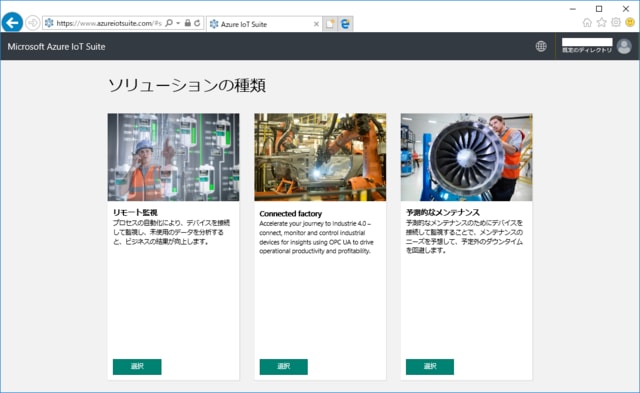
4.ソリューション名を適宜入力してください。サブスクリプションはプルダウンから選択してください。
リージョンは現在アメリカとヨーロッパの一部のリージョンのみ選択可能です(日本リージョンはまだ選択できない)。
最後に「ソリューションの作成」をクリック
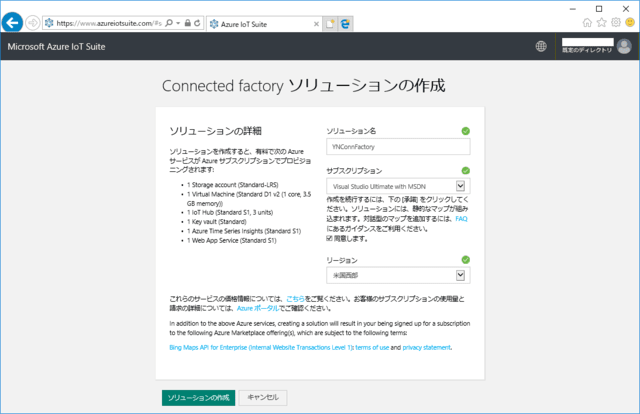
5.プロビジョニングが始まります。しばらくお待ちください。
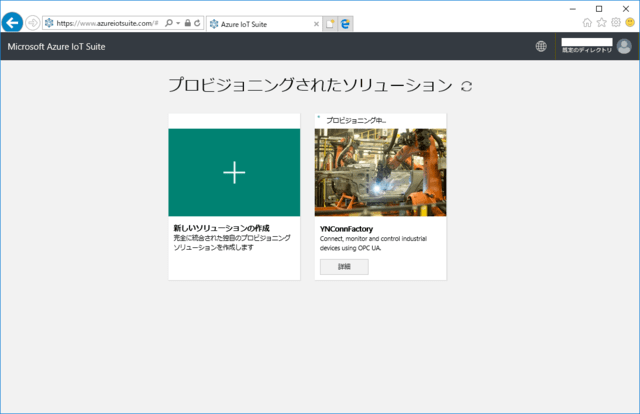
6.プロビジョニングが完了すると、以下のような画面になるので、「起動」をクリック

7.再度サインインを促されるので、1で使用したアカウントでサインインしてください。
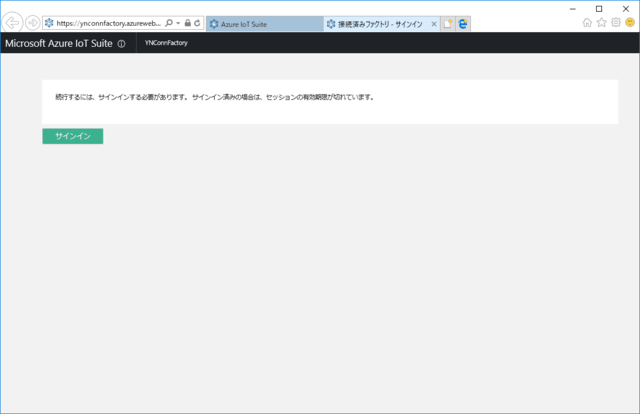
8.できあがったソリューションがこちら。
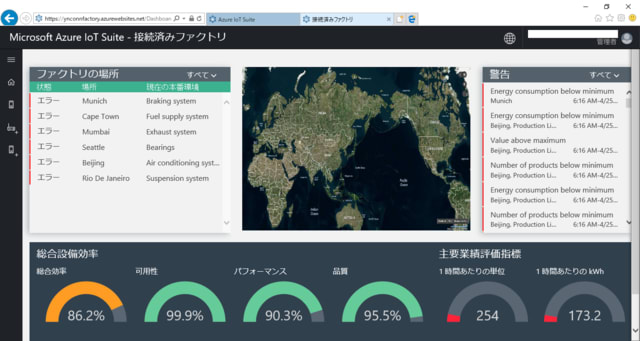
次回は画面の中身をいろいろと見ていきたいと思います。
新しいソリューションが追加されています。
まだ一部日本語化されていないようですが、ソリューションを立ち上げてみたので紹介します。
1.Azure IoT Suiteポータルにアクセスし、Azure契約のあるMicrosoftアカウントでサインイン
2.「新しいソリューションの作成」をクリック

3.新しく追加されたソリューションは「Connected Factory」。直訳すると「つながる工場」ですが、スマートファクトリー的な意味ですかね。
「Connected Factory」の「選択」をクリック
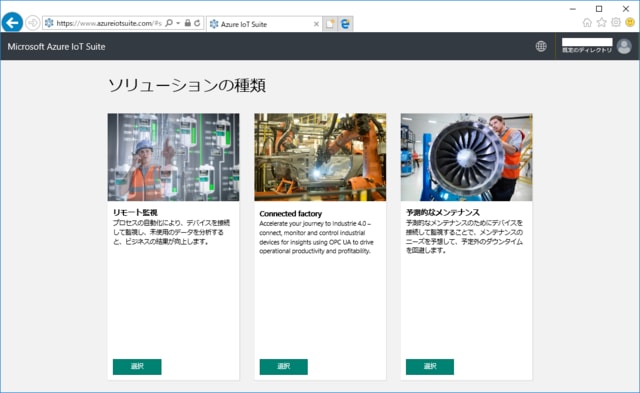
4.ソリューション名を適宜入力してください。サブスクリプションはプルダウンから選択してください。
リージョンは現在アメリカとヨーロッパの一部のリージョンのみ選択可能です(日本リージョンはまだ選択できない)。
最後に「ソリューションの作成」をクリック
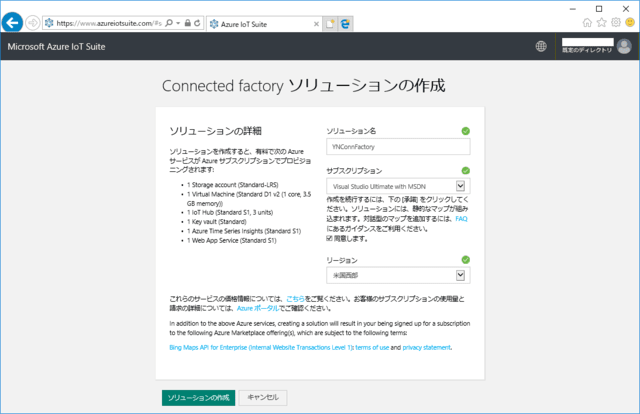
5.プロビジョニングが始まります。しばらくお待ちください。
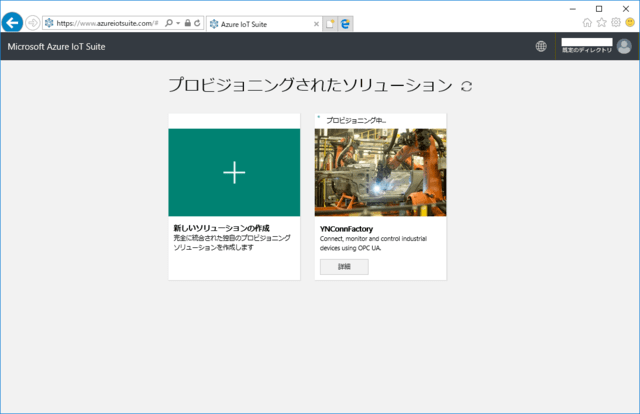
6.プロビジョニングが完了すると、以下のような画面になるので、「起動」をクリック

7.再度サインインを促されるので、1で使用したアカウントでサインインしてください。
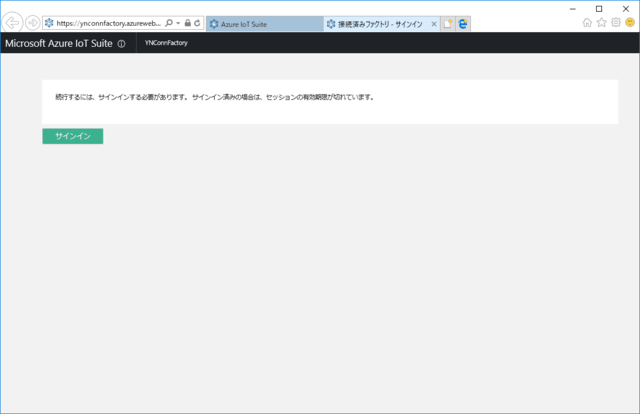
8.できあがったソリューションがこちら。
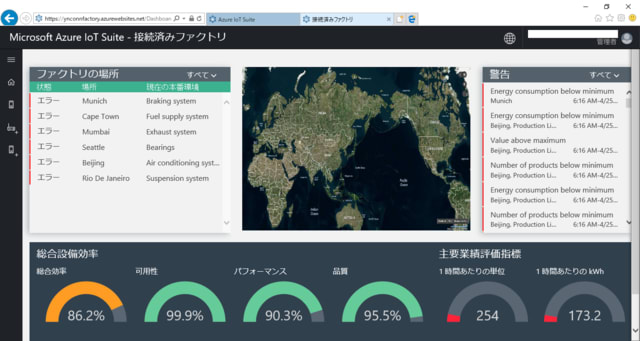
次回は画面の中身をいろいろと見ていきたいと思います。




















※コメント投稿者のブログIDはブログ作成者のみに通知されます